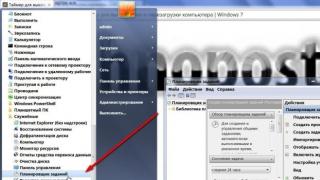Smartphone-uri pornite Bazat pe Android avea o cantitate mare aplicații și programe preinstalate inutile.
Prin urmare, mulți oameni sunt interesați de întrebarea cum să eliminați aplicațiile de sistem pe Android.
Seturi standard software-urile sunt cel mai adesea neimportante și lipsite de sens pentru utilizatorul obișnuit de smartphone.
Ele ocupă doar spațiu în memoria telefonului, care poate fi folosită pentru aplicații cu adevărat necesare.
În plus, funcționează aplicațiile de sistem inutile fundal, ceea ce duce la descărcarea rapidă a bateriei.
La urma urmei, pentru asta software a funcționat bine, RAM este folosită.
Din acest motiv, Android începe să încetinească viteza de execuție comenzi date, ceea ce duce la îngheț programe utile.
Prin urmare, toată lumea poate elimina rapid și rapid aplicații inutile.
Programe pentru eliminarea aplicațiilor standard
Dezinstalarea aplicațiilor este activată Platforma Android este imposibil dacă sistemul de operare al dispozitivului este „curat”, deoarece este protejat de orice interferență.
Pentru un utilizator obișnuit accesul la toate fișierele de sistem este interzis.
Pentru a elimina aplicațiile, trebuie să obțineți acces Root la dispozitiv, precum și un manager de fișiere.
Permisiunea de a șterge fișiere poate fi acordată numai folosind drepturi speciale. Dacă sunt parțiale, atunci acțiunile dorite nu vor fi posibile.
Ele trebuie să fie complete.
Fiecare utilizator poate găsi instrucțiuni pentru instalarea și utilizarea accesului Root direct pe telefonul său.
Dar există și versiuni universale programe, inclusiv Rădăcină Kingo, ES Explorer, Framaroot.
Aproape toate versiunile Programe root poate fi descărcat de pe Internet absolut gratuit.
ÎN Google Play trebuie să descărcați orice program pentru Android, datorită căruia puteți elimina aplicațiile inutile.
Instalarea Root Explorer pe Android
Pentru a elimina aplicațiile inutile de pe un dispozitiv Android, în primul rând, trebuie să selectați un program cu care puteți efectua acțiune specificată.
După ce ați obținut accesul și exploratorul a fost instalat, ar trebui să îi acordați acces Root.
A implementa această procedură, trebuie să rulați programul și să deschideți „ Acces rapid" Apoi trebuie să accesați folderul „Tools” și vizavi de Explorer, faceți clic pe butonul „On”.

De exemplu, ES Explorer. După instalarea programului, trebuie să activați elementul Root Explorer. Atunci trebuie să:
- confirmarea acțiunilor;
- mergi la Setari;
- În elementul APPs din coloana Drepturi ROOT, selectați opțiunile „Copia de rezervă a datelor”, „Dezinstalare automată”.

După configurarea programului, trebuie să accesați folderul rădăcină telefon, apoi în folderul - sistem / aplicație și selectați programele pe care doriți să le eliminați.
Dezinstalarea aplicațiilor standard
Puteți elimina astfel de aplicații de sistem.apk pe Android ca:
- ceas cu alarmă standard, calendar;
- calculator;
- client de mail;
- widget-uri pentru player și ceas;
- interfata de date;
- căutare vocalăși setați;
- referinţă;
- jucător și multe altele.
ÎN în acest caz, Aplicația PlusOne.apk - Google+ este ștearsă. Aici trebuie să-l găsiți și să faceți clic pe butonul pop-up „Șterge”.
Recuperarea programelor șterse este destul de dificilă și uneori pur și simplu imposibilă.
În unele cazuri, aplicațiile aparent nesemnificative sunt responsabile pentru funcționarea serviciilor importante și necesare pe dispozitiv.
Sfat:Înainte de a șterge aplicațiile de sistem, trebuie să vă asigurați că nu mai aveți nevoie de ele. În plus, nu ar trebui să eliminați programele care pot cauza funcționarea defectuoasă a dispozitivului.

De asemenea, trebuie să ștergeți fișierul cu același nume în format .odex, dacă există.
Pe dispozitivele Android 5.0 și versiuni ulterioare, totul aplicații standard concentrat în foldere separate, așa că trebuie doar să le selectați și să le ștergeți.
Trebuie reținut că atunci când aplicațiile sunt șterse pe Android, ES Explorer curățește automat folderele și fișierele care sunt asociate cu aplicația care este ștearsă.
Dacă trebuie să eliberați spațiu în memorie interna smartphone, trebuie să ștergeți datele și memoria cache prin setările aplicației și abia apoi să eliminați software-ul inutil.
Numărul de companii emitente dispozitive Android este în continuă creștere. Cu câțiva ani în urmă, nimeni nu auzise de producători precum Xiaomi sau Leco. Și astăzi încep să concureze cu giganți precum Samsung și Lenovo. Există, de asemenea, concurență în dezvoltarea de aplicații pentru dispozitivele lor, astfel încât utilizatorii să poată profita de toate capacitățile dispozitivelor lor. Acesta este motivul pentru care atunci când cumpărați un telefon sau o tabletă nouă, aceasta se dovedește a fi aproape complet plină. diferite programe, se mai numesc și sistem sau stoc. Dacă sunt necesare sau doar ocupă spațiu liber, depinde de tine de a decide. Dar dacă tot te hotărăști să nu o faci programele necesare, și, în același timp, curățați-l pentru a accelera munca, apoi vă vom spune cum să eliminați aplicații preinstalate pe Android.
Ce aplicații pot fi șterse?
Nu există o listă unică de programe care să poată fi eliminate în siguranță fără a afecta sistemul, așa că fiecare trebuie să stabilească singur care dintre ele nu sunt necesare. Oferim o listă programe de bazăși acele elemente, a căror eliminare nu va afecta funcționarea dispozitivului Android, de exemplu, hărți Google.
Lista de programe:
- Căutare vocală sau apelare;
- Ajutor și suport de la producător;
- Client sau browser de e-mail standard (Internet);
- Playere video, audio nefolosite;
- Nu e necesar servicii Google(Hărți, Gmail, Gtalk etc.);
- Tot felul de jocuri, cărți etc.
În niciun caz nu trebuie să ștergeți aleatoriu aplicațiile sau fișierele care nu vă plac, acest lucru poate duce la o prăbușire a întregului sistem! Orice aplicație este un fișier cu extensia apk. Acesta este fișierul care ar trebui șters. Dacă este disponibil, trebuie să ștergeți și fișierele cu extensia .odex. Atunci această procedură poate fi considerată finalizată corect.
Iată cum arată fișierul de sistem al programului în sine:
Iată o listă cu posibilele aplicații de sistem de eliminat:
- AccuweatherWidget.apk - informator vreme;
- AnalogClock.apk - widget de ceas analogic;
- BlueSea.apk, Aurora.apk etc. - toate tipurile de imagini de fundal live;
- ChatON_MARKET.apk - chat de la Samsung;
- Encrypt.apk - criptare card de memorie;
- Geniewidget.apk – widget de știri;
- GooglePartnerSetup.apk - încă unul program social Google;
- Kobo.apk – reviste;
- Layar-samsung.apk - browser de realitate augmentată;
- MobilePrint.apk - imprimarea de la distanță a documentelor;
- PlusOne.apk - încă unul serviciu social de la Google;
- SamsungWidget* — tipuri diferite widget-uri de la dezvoltatori de la Samsung;
- VideoEditor.apk - editor video;
- Voice*.apk – programe pentru lucrul cu vocea;
- Zinio.apk – reviste pe internet.
Cum să eliminați aplicațiile preinstalate nedorite?
Îndepărtarea programe standard fără drepturi de root, adică manual, efectuat în mod obișnuit. Alege "setari", Mai departe "aplicații". O activăm pe cea necesară și facem clic pe șterge.

Nu e nimic complicat aici. Dificultățile apar de obicei atunci când ștergerea nu este posibilă sau apare o eroare la efectuarea operației. Apoi trebuie să utilizați programe speciale sau pur și simplu dezactivați-l (vezi videoclipul nostru pentru mai multe detalii).
- Folosim conductor ES.
Am scris deja despre unde să descărcați și despre cum să îl folosiți. În cadrul acestui material, vom vorbi în special despre ștergerea pe Android.
După lansarea Explorer, derulați la dreapta sau faceți clic în partea de sus a ferestrei, în funcție de versiune, pentru a deschide meniul. În ea trebuie să găsiți și să activați „ Rădăcină de explorare", pentru a obține drepturi de eliminare a programelor preinstalate. De obicei, se află în secțiunea „instrumente”.

Acum puteți trece la procedura de eliminare în sine. Pe sistemul Android, aplicațiile preinstalate se află în memoria internă în folderul „sistem/aplicație”. Selectați fișierul dorit prin atingere și faceți clic pe ștergere.
Unii dintre ei își descarcă versiune actualizata suplimentar la folderul „date/app”. Vă recomandăm să verificați acolo prezența programului care urmează să fie eliminat.

Mai mult cale rapidă, aceasta este pentru a dezinstala fișierele din secțiunea de meniu „sistem”. El este în meniul de acasă, fila „APPS”.
- Folosim CCleaner.
Am publicat deja instrucțiuni de instalare și utilizare. Pentru a elimina programele preinstalate, rulați Cleaner și intrați în meniul principal. Suntem interesați de fila „sistem”. Să-l selectăm.

Fereastra care se deschide va afișa o listă cu toate programele disponibile pentru eliminare. Nu trebuie să căutați exact unde se află aplicațiile. Îndepărtarea se efectuează automat, literalmente în câteva clicuri (înainte de ștergere, curățătorul va întreba). Și apoi va reporni dispozitivul pentru a se închide corect.
- Șterge programe preinstalate Cu folosind titan backup.
În acest video vă oferim instrucțiuni vizuale O altă modalitate de a elimina aplicațiile de sistem pe Android.
Să remarcăm încă o dată că, dacă nu sunteți sigur de scopul unui anumit program, este mai bine să nu-l ștergeți. Noi sperăm asta acest materialți-a fost de folos. Dacă aveți întrebări, adresați-le în comentarii. Vom încerca să ajutăm.
Într-unul dintre articolele mele anterioare, v-am spus, dragi cititori, cum puteți instala aplicații sau jocuri pe dispozitivul dvs. mobil. Mai devreme sau mai târziu, programele aflate pe un smartphone își pierd relevanța, devin plictisitoare și, pentru a economisi spațiu pe telefon sau pe cardul de memorie, „cere” să fie șterse. Această recenzie va fi dedicat subiectului dezinstalării aplicațiilor.
Pentru început, aș dori să ofer o clasificare a metodelor de îndepărtare. Acestea includ:
1. Dezinstalați aplicațiile de la terți metoda standard, prin utilitarul „nativ” de gestionare a aplicațiilor pe Android.
2. Utilizarea diverselor programe (non-native) care facilitează eliminarea.
3. Utilizarea utilităților încorporate care fac parte din aplicație (manager de fișiere).
4. Eliminarea programelor de pe Android Market.
5. Dezinstalați utilitarele standard ale dvs dispozitiv mobil(cele care sunt preinstalate de producător).
Eliminarea aplicațiilor terțe utilizând metoda standard, prin utilitarul de gestionare a aplicațiilor „native” pe Android
Să începem cu cea mai simplă, după părerea mea, metodă de îndepărtare. Pentru a face acest lucru, trebuie să mergeți la managerul de aplicații din sistemul de operare Android (instrument de gestionare a aplicațiilor). Urmăm calea: Meniu -> Setări -> Aplicații -> Gestionează aplicații . Aici aveți posibilitatea de a vizualiza toate programele instalate, atât pe cardul de memorie, cât și în telefonul propriu-zis (sunt patru file în partea de sus a ecranului: terță parte, tocmai lansate, toate aplicațiile, pe cardul SD). Alege ceea ce ai nevoie și da-l jos. Singurul lucru este că nu puteți șterge toate aplicațiile. Chestia este că unele programe au prioritate ridicată (PRODUCATOR INSTALAT ), iar pentru a le dezinstala trebuie să obțineți Drepturi ROOT. Ne vom opri mai jos asupra acestui lucru.
Utilizarea diferitelor programe (non-native) care facilitează eliminarea.
in afara de asta mijloace standard managementul aplicațiilor, există un alt tip de programe (terțe, numite și descărcate) care vă pot ajuta să eliminați cele inutile. Un exemplu de astfel de utilități sunt , . Vă prezentăm atenției lista plina aplicațiile instalate, dezinstalarea are loc cu o singură atingere a degetului, dar din nou, nu puteți elimina tot ce doriți.
Utilizarea utilităților încorporate care fac parte din aplicație (manager de fișiere)

O altă oportunitate de a scăpa de redundanța dispozitivului tău mobil sunt managerii de fișiere, care, pe lângă funcțiile lor directe, includ rutine care elimină aplicații. Acestea includ: și altele. Ca și în cele două cazuri anterioare, vi se oferă întreaga listă de programe instalate, cu posibilitatea de a elimina, dar nu toate utilitățile.
Eliminarea programelor de pe piața Android.
Există două opțiuni pentru a obține rezultatul dorit:
1. Îndepărtarea aplicație gratuită, în care mergeți pur și simplu pe Android market, faceți clic pe aplicația sau jocul corespunzător și dezinstalați-l. Nu există dificultăți în acest sens.
2. Eliminarea (returnarea) aplicațiilor sau jocurilor pe care le-ați achiziționat cu bani. Nici aici nu este nimic deosebit de dificil. Vă puteți recupera banii. Mai multe detalii despre cum să faci asta.
Dezinstalarea utilităților standard ale dispozitivului dvs. mobil (cele care sunt preinstalate de producător).
Poate cel mai interesant și mai consumator de timp al acestui articol. Probabil ați observat că unele programe de pe dispozitivul dvs. mobil, din anumite motive, nu sunt șterse. Vă spun un mic secret, sunt preinstalate (producătorul instalează setul software standardși îl protejează de îndepărtarea accidentală). Diferența față de programele terțe sau descărcate este că acestea pot fi eliminate numai cu drepturi de administrator (necesar Rădăcină permisiuni pentru a accesa folderul /sistem).
Pentru cei care au un astfel de privilegiu, puteți citi articolul în continuare, iar pentru cei care nu au ocazia să aibă Rădăcină drepturi pentru început, .
Deci, pentru a elimina aplicațiile standard, vom folosi un program numit. Pentru cei care nu știu, toate programele instalate pe dispozitivul tău mobil sunt stocate într-un folder la /system/app. Și pentru a elimina așa ceva program inutil precum Footprints și widget-ul său (în țara noastră acest serviciu nu este foarte popular și este rar folosit de oricine), trebuie să ștergeți următoarele fișiere din memorie:
1. /system/app/HtcFootprintsWidget.odex
2. /system/app/HtcFootprintsWidget.apk
3. /system/app/HtcFootprints.odex
4. /system/app/HtcFootprints.apk

Pentru a vă arăta clar cum sunt eliminate aplicațiile sau jocurile standard, vreau să vă arăt exemplul de dezinstalare a unui manager de fișiere Manager de fișiere OI .
Înainte de asta, permiteți-mi să vă reamintesc din nou, aveți nevoie de drepturi de superutilizator (Root) , pentru a efectua acest tip de manipulare. În caz contrar, se dovedește că utilizatorii instalează astfel de programe și, ulterior, dau vina pe echipele de autori pentru inoperabilitatea acestor aplicații. În plus, există și o scădere rating general programele din Android Market și alți utilizatori, uitându-se la evaluări, fac concluzii pripite.

După o digresiune lirică, vom trece direct la luarea în considerare a aplicației numite. Acest program este capabil să dezinstaleze nu numai programe de sistem, dar și pentru uz obișnuit (terț). Dar să nu ne abatem de la obiectiv, și anume eliminarea managerului de fișiere preinstalat. Conectați-vă și lansați aplicația pre-descărcată.


Selectați aplicația pe care trebuie să o eliminați (pe lângă faptul că o faceți manual, puteți utiliza căutarea automată introducând numele corespunzător în meniul contextual, care se află în partea de jos a ecranului)


După ce am făcut alegerea, faceți clic pe aplicație, care apoi deschide o fereastră cu două butoane de selecție: Reciclează(ștergeți) sau Anulare(Anulare). Faceți clic pe Reciclați și vedeți asta aceasta aplicațieîncercând să obțină dreptul de a acționa ca Administrator de sistem dispozitivul dvs. mobil. Dacă aveți o astfel de oportunitate, se deschide programul Superuser, care necesită confirmare pentru a furniza această aplicație Drepturi de rădăcină.

Odată ce am fost de acord cu pașii de mai sus, această utilitate va afișa un mesaj care indică faptul că dezinstalarea a avut succes. Adevărat, există un mic, dar, nu ai șters complet ceea ce ai vrut. Salvat copie de rezervăîn așa-numita „coș de reciclare”, astfel încât în caz de ștergere greșită să o puteți restaura. Dacă doriți, este posibil să eliminați complet și irevocabil memoria dispozitivului dvs. de toate urmele acestui program.


Așadar, vă pot felicita, în primul rând, pentru faptul că ați câștigat o experiență neprețuită când lucrați cu smartphone-ul și, în al doilea rând, pentru ceva nou și util și, de asemenea, ați eliberat puțin spațiu în dispozitivul dvs. mobil.
Sper ca acest articol sa fie de folos incepatorilor in domeniul cunoasterii sistem de operare Android. Singurul lucru pe care vreau să vă sfătuiesc este să nu ștergeți totul, mai ales acele aplicații despre care habar nu aveți. În caz contrar, puteți dezinstala un serviciu, după care va trebui să reîncărcați dispozitivul mobil.
sala de operatie sistem Android practic un monopolist printre telefoane mobileși tablete, dar în ciuda popularității sale, are anumite dezavantaje.
Pe lângă faptul că acest sistem de operare afectează foarte mult încărcarea bateriei smartphone-ului, utilizatorii se confruntă cu problema dezinstalării unor aplicații.
Android nu vă permite întotdeauna să eliminați complet un program sau un joc sau nu vă permite să îl eliminați deloc.
Care ar putea fi motivele?
Nu este întotdeauna cazul ca aplicațiile să nu fie dezinstalate, ceea ce reprezintă o eroare a sistemului de operare. Motive problema asemanatoare cu software pot fi mai multe:
- Aplicația este standard (sistem) și este încorporată în sistemul de operare însuși.
- Aplicația este virală, descărcată de pe un site suspect și neverificată de un antivirus.
- A avut loc o prăbușire în sistemul de operare.
- A apărut o problemă cu cardul SD pe care a fost instalată aplicația.
Cum să eliminați aplicațiile de pe Android care nu pot fi șterse
Primul pas este să verificați dacă este standard Utilitare Android. Încercați să mergeți pe desktop, apăsând pe pictograma aplicației și așteptați câteva secunde.
Dacă funcția „Ștergere” nu apare în partea de sus a ecranului, accesați „Setări” și deschideți elementul „Aplicații”.
Deci, găsiți programul pe care doriți să îl eliminați și deschideți informațiile extinse ale acestuia. Printre acestea, găsiți elementul „Ștergeți”.

Dacă metodele descrise nu vă ajută, încercați să descărcați aplicație terță parte, care sunt create pentru a fi șterse programe inutile de la telefon. Utilizați numai Google Play pentru a descărca.
Cel mai popular dintre programele similare pe timp dat acestea sunt EasyUninstaller și Uninstaller. Sunt situate în acces liber si lucreaza gratis.

Procedura de eliminare a aplicației
Determinați motivul pentru care programele nu sunt eliminate. În primul rând, folosește un antivirus. Verificați-vă telefonul pentru a exclude complet virușii.
Dacă dai peste program de virus, atunci Avast Mobile sau Doctor Web va face o treabă excelentă și vă va ajuta să îl eliminați.
Dacă aplicația este instalată pe un card SD, trebuie și verificată. Conectați-vă smartphone-ul sau tableta la computer sau introduceți un card de memorie în el printr-un cititor de carduri. După aceea, verificați cardul SD cu încorporat Utilitare Windows. Dacă este detectată o problemă, computerul însuși vă va spune Imediat eliminarea acestuia.
Deschideți Aplicații în Setări și selectați aplicația pe care doriți să o eliminați. Dacă verificarea antivirus nu a dat o eroare, cardul de memorie este în ordine și încă nu există butonul „Ștergere”, această aplicație este una de sistem.
Problema este că aveți nevoie de drepturi de root pentru a face acest lucru. Rădăcina este Cont administratorul principal al dispozitivului. În standard Caracteristici Android Nu există acces la aceste drepturi.
Potrivit dezvoltatorilor, s-au dezactivat această ocazie pentru a preveni schimbarea accidentală a utilizatorilor fișiere de sistem sau setări de bază dispozitive fără de care un smartphone sau o tabletă nu va funcționa corect. 
Pentru a obține drepturi de root, utilizați programe de la terți, De exemplu, rădăcină de explorare sau Root App Delete. Le puteți descărca de pe Google Play gratuit și fără să vă faceți griji cu privire la siguranța dispozitivului dvs. mobil.
Chiar dacă Android nu a oferit utilizatorilor posibilitatea de a șterge aplicațiile de sistem, acestea pot fi „ascunse”. Dacă dispozitivul dvs. are suficient spatiu liberși pur și simplu nu vrei să marchezi panoul de lucru pictograme inutile, utilizați doar această funcție.
Pentru a pune o aplicație în „modul de repaus”, trebuie să o deschideți prin elementul „Aplicații” din „Setări” și să faceți clic pe butonul „Dezactivare”.

Dacă mai târziu doriți să returnați această aplicație, aceasta este activată acolo, în elementul „Aplicații”, trebuie doar să derulați ecranul spre dreapta de mai multe ori.
In aceea ghid practic Vă voi spune cum să ștergeți o aplicație pe Android căi diferite. Acest lucru se poate face fără a deteriora sistemul de operare. Veți învăța, de asemenea, cum să eliminați sistemul (standard) și aplicații ascunse. Cum să le dezinstalați din memoria internă sau cardul SD.
Cele mai bune programe pentru dezinstalare
Instrucțiuni video:
De ce să eliminați aplicațiile de pe Android?
- Telefonul încetinește și răspunde încet la acțiunile utilizatorului. Drept urmare, este incomod să lucrați cu telefonul, accesul la funcții importante incetineste.
- pe un dispozitiv mobil. Acest lucru nu se întâmplă întotdeauna din cauza cantității mici de memorie RAM, ci pentru că pe telefon sunt instalate aplicații inutile. Din această cauză, lateral și funcții inutile lucru pe fundal.
- Ștergând aplicațiile inutile, te vei concentra pe cele mai utile (dintre cele rămase) și nu vei fi distras de cele inutile.
- Unii dezvoltatori introduc publicitate în produsele lor - un ecran pop-up este afișat pe ecranul telefonului sau pe ecranul de blocare (ecran de blocare), de care nu se poate scăpa în niciun fel decât prin dezinstalarea „vinovat”.
Referinţă. Dezinstalare - demontare aplicatie de mobil(sau program de calculator) din sistemul de operare și de pe dispozitivul de stocare.
Cum să eliminați aplicațiile inutile de pe telefon
Prin Managerul de aplicații standard
Puteți găsi o secțiune cu o listă de programe instalate pe Android la: Setări - Aplicații.
Setul de instrumente Standard Manager aplicații Android
În secțiunea „Aplicații” puteți afla cât spațiu ocupă o anumită aplicație și unde este instalată - în memoria internă sau pe cardul SD. Partea de jos a ecranului arată câtă memorie telefon este liberă și ocupată. Făcând clic pe linia cu numele, veți afla dimensiunea memoriei cache și consumul de date în sistemul de operare.
Aplicațiile instalate de utilizator pot fi oprite (adică descărcate din memorie), șterse sau (ceea ce este util dacă trebuie să eliberați memoria telefonului).
În fila Card de memorie SD – o listă de aplicații instalate pe cardul SD al telefonului.
În secțiunea alergare - informatii utile despre cât timp rulează un anumit program, câtă memorie RAM este consumată. Astfel, dacă o aplicație irosește resurse, poate și ar trebui să fie eliminată.
Trebuie remarcat faptul că instrumentele standard Android nu sunt potrivite pentru eliminarea în masă a aplicațiilor Android, deși sunt utile pentru eliminarea unică a unui anumit pachet.
Dezinstalarea aplicațiilor folosind CCleaner
CCleaner este un utilitar simplu, dar eficient pentru dezinstalarea aplicațiilor pe Android. O interfață intuitivă vă permite să eliminați tot ce nu este necesar în câteva clicuri: aplicații și memoria cache (uneori ocupând sute de megaocteți), instalații apk și fișiere temporare și alte „gunoaie”. Versiunea completa Aplicația este gratuită, dar conține publicitate.
Secvența de acțiuni pentru eliminarea aplicațiilor din folosind CCleaner:
- și instalați utilitarul
- Prin meniul principal, accesați secțiunea „Gestionarea aplicațiilor”.
- Aplicațiile instalate, de sistem și dezactivate sunt distribuite între file. Selectați secțiunea dorită.
- Făcând clic pe linia cu aplicația, sunt disponibile informații: nume, dimensiunea programului și a cache-ului, data instalării, versiunea etc.
- Selectați elementele și faceți clic pe pictograma Coș de gunoi pentru a elimina programele de pe Android.
- Faceți clic din nou pe „Ștergeți” și confirmați operația.
Dezinstalarea aplicațiilor folosind CCleaner pentru Android
Prin CCleaner, puteți elimina aplicațiile în loturi, și nu individual, așa cum oferă managerul standard.
CCleaner este potrivit pentru obișnuit Curățare Androidși dezinstalarea aplicațiilor de pe telefon. Eliminați aplicațiile Android stoc (cum ar fi Google Drive, Gmail) nu este posibil în CCleaner - nici cu acces root, nici fără acesta.
Clean Master – eliminarea aplicațiilor standard și personalizate
Maestrul curateniei– un alt program pentru curățarea completă a telefonului de gunoi: fișiere temporare, duplicate și date rămase pe care una sau alta aplicație a fost „prea leneșă” pentru a le curăța. Clean Master nu este specializat în dezinstalarea programelor, dar include un modul numit Application Manager.
Un mod batch pentru dezinstalarea aplicațiilor de pe telefon este disponibil aici. De asemenea, puteți gestiona pachetele apk și puteți muta aplicații de pe cardul de memorie. Acest lucru va ajuta la redistribuirea spațiului și la ștergerea memoriei interne a telefonului.
Eliminarea aplicațiilor de sistem Android din Clean Master nu este disponibilă, puteți doar să le dezinstalați programe de utilizator– instalat independent.
Eliminarea aplicațiilor de sistem folosind System App Remover Pro
Eliminarea aplicațiilor de sistem Android va ajuta la accelerarea sistemului de operare. Cu toate acestea, are sens să faceți acest lucru numai dacă știți clar ce poate fi șters. Pentru a face acest lucru veți avea nevoie de drepturi de root și Aplicația de sistem Eliminator.
Eliminați aplicațiile inutile de pe telefon
Prin secțiunea Aplicații de sistem, puteți elimina lucruri pe care managerii obișnuiți nu vă permit să le faceți. Cu toate acestea, vă sfătuim să urmați recomandările programului de dezinstalare și să dezactivați numai aplicațiile care sunt marcate „Poate fi eliminate”. În caz contrar, puteți dezactiva sistemul de operare Android sau puteți provoca erori de sistem.
Pentru îndepărtare componentele sistemului Android:
- În meniul System Eliminator de aplicații accesați secțiunea „Aplicații de sistem”;
- În listă, bifați elementele de șters;
- Faceți clic pe butonul „Șterge”.
Apropo, aceasta metoda va ajuta la eliminarea aplicațiilor dezinstalabile ascunse în standard Manager Android, disponibil . De exemplu, spyware.
Sfat. Dacă scopul dvs. este să eliberați spațiu în memoria telefonului dvs., vă sfătuim cu insistență să nu ștergeți aplicațiile de sistem. Este mai bine să cumpărați un card de memorie mare și să instalați toate aplicațiile pe el.
System App Remover necesită plata pentru funcționarea completă în versiunea pro (versiunea gratuită afișează reclame în partea de jos a ferestrei). O valoare simbolică de 1,88 USD vă oferă acces la următoarele caracteristici:
- Gestionarea aplicațiilor de sistem și utilizator;
- Mută pe oricine aplicație instalată pe un card de memorie SD sau pe memoria internă a telefonului;
- Foloșește ca ;
- Vă permite să eliminați aplicațiile de sistem Android;
- Modul lot dezinstalare: poate fi doar verificată aplicațiile necesareși ștergeți-le în câteva clicuri.
- Gestionarea flexibilă a aplicațiilor standard și personalizate: sortarea, filtrarea după nume, numele pachetului și calea, căutarea aplicațiilor etc.
Ce aplicații pot fi eliminate în siguranță pe Android
Să notăm aplicațiile care au sens să fie eliminate pentru a îmbunătăți performanța dispozitivului mobil.
- Eliminați clienți retele sociale. În special, aplicația Facebook/ Messenger consumă multă memorie pe Android și ești constant distras de notificări.
- Simțiți-vă liber să eliminați programele de utilizator inutile - cele pe care le-ați instalat singur prin Google Play sau descărcând un fișier apk dintr-o sursă neverificată.
- Dezinstalează antivirusuri. Ar părea o decizie controversată, dar dacă aveți încredere în securitatea dispozitivului dvs. mobil sau nu aveți o nevoie specială de protectie permanenta, eliminați antivirusul.
- Puteți elimina optimizatorii și agenții de curățare. Programe precum CleanMaster și DU Economizor baterie utilă ocazional. De-a lungul timpului, încep să devină plictisitoare și să stea ca o greutate moartă memorie cu acces aleator Android.
- Jocurile nu sunt doar principalele ucigașe de timp: ele ocupă o cantitate semnificativă de megaocteți în memoria unui dispozitiv mobil.
Sfat final: instalați doar aplicațiile necesare pe telefon
Păstrați doar aplicațiile de care aveți nevoie pe telefon. Încercați alternative, experimentați, dar controlați întotdeauna ceea ce este instalat.
Dacă instalați vreun program, asigurați-vă că îl testați și trageți o concluzie: păstrați programul sau eliminați-l. Pe de o parte, această abordare necesită timp și răbdare, pe de altă parte, vă salvează nervii. Un telefon încărcat cu zeci de aplicații nu va funcționa la fel de repede ca după cumpărare.
Răspunsuri la întrebările cititorilor
Nu pot să actualizez aplicațiile de pe telefon, se spune că nu este suficientă memorie. Dar am șters unele dintre ele, cu excepția celor standard, și totuși nu pot descărca sau instala nimic. Există foarte puține programe pe telefon și este imposibil să faci ceva. Ce ar trebui să fac, de ce nu pot instala aplicații pe telefon?
Răspuns. Primul sfat este să cumpărați un card SD de mare capacitate. Acesta este cel mai simplu și rapid mod de a rezolva problema cu lipsa memoriei de pe telefon. Nu este nevoie să ștergeți aplicațiile și să ștergeți în mod constant memoria pentru a „scapa” spațiu în stocarea internă.
De asemenea, vă sfătuim să citiți cu atenție ghidul despre cum să eliminați aplicațiile de pe Android. Poate că aveți nevoie nu doar de un manager de aplicații Android, ci de ceva mai flexibil, cum ar fi dezinstalarea de la dezvoltatorul Jumobile (vezi mai sus). Vă va permite să eliminați chiar și aplicațiile ascunse de pe telefon, precum și pe cele chinezești sau de sistem.
La telefon ( Sony Xperia M4 Aqua) se primesc notificări că memoria telefonului este scăzută. Am decis să transfer câteva aplicații pe cardul SD și să le las doar în memoria internă. A trecut puțin timp și au început să sosească din nou notificările, nu mai era spațiu pe cardul SD și am decis să-l șterg din minte, uitând că odată transferasem aplicații acolo, iar acum pictogramele acestor aplicații sunt aprinse. ecranul meu, dar nu pot intra în ele, iar deasupra acestor pictograme pictograma cardului SD este aprinsă. Și cel mai important, nu pot descărca din nou programele și nu pot șterge aplicația de pe telefon.
Răspuns. Toate aplicațiile au fost transferate pe cardul SD (sau chiar șterse aplicații personalizate) poate fi returnat cu ușurință - trebuie doar să accesați Google Play și să utilizați căutarea pentru a găsi acest sau acel program pentru Android, apoi faceți clic pe butonul Instalare.
Puteți transfera aplicații pe un card SD după cum urmează:
- Accesați Setări - Aplicații (Manager de aplicații).
- Accesați secțiunea SD Card sau USB Drive
- Găsiți în listă aplicația pe care doriți să o transferați pe cardul SD
- Confirmați acțiunea
Apropo, este imposibil să eliminați sau să transferați aplicațiile de sistem Android în acest fel, acest lucru va necesita programe terțe, cum ar fi Jumobile.
Am instalat un card de memorie pe smartphone, vreau să descarc aplicația. Nu se instalează, scrie: eliminați aplicațiile, nu este suficientă memorie. Memoria telefonului este plină. Cum să eliminați aplicațiile inutile de pe Android?
Răspuns. Dacă doriți, puteți elimina aplicațiile inutile folosind programe CCleaner, CleanMaster sau manager de aplicații de la Jumobile. Apropo, aceleași utilități vă vor permite să ștergeți spatiu liber prin ștergerea memoriei cache, a fișierelor temporare și a altor date inutile de pe telefon.
Dacă memorie de sistem este plin de aplicații - este mai bine să le transferați pe un card SD (am scris despre cum să faceți acest lucru mai sus în text).
Am dezinstalat un program de pe telefon. Pe ecran a apărut mesajul „Mod sigur” (în colțul din stânga jos). Unele aplicații nu mai sunt vizibile. Am descărcat programul pentru Anulați ștergerea, nu mă pot autentifica, dar Magazin Play acest program este instalat. Ce fel de program poate cauza probleme după dezinstalare?
Răspuns. Este posibil să fi șters aplicație de sistem pe Android sau programul instalat conflicte cu telefonul. Ieși din modul sigur Repornirea dispozitivului ajută. Dacă după repornire încă intrați în acest mod, încercați să opriți telefonul și să-l porniți folosind butoanele de pornire și de reducere a volumului ținute apăsate în același timp.
Sfat: nu ștergeți aplicațiile de sistem sau utilizator de pe Android fără a le cunoaște scopul. Îndepărtarea poate duce la consecințe grave: va trebui cel mai bun scenariu, reîncărcați telefonul.